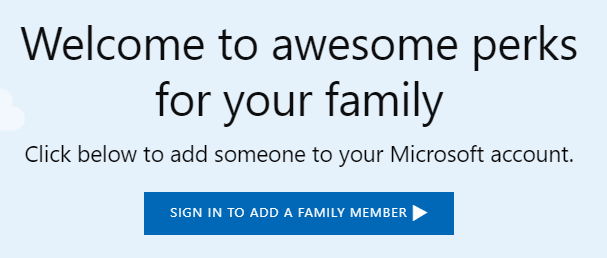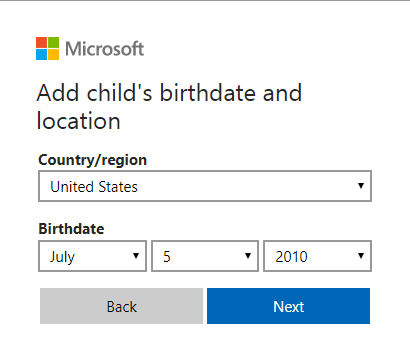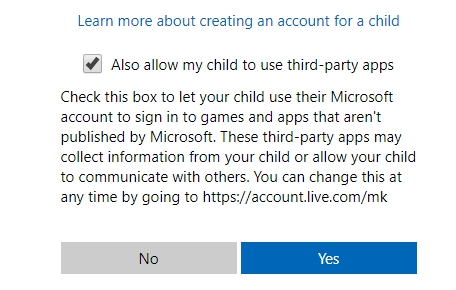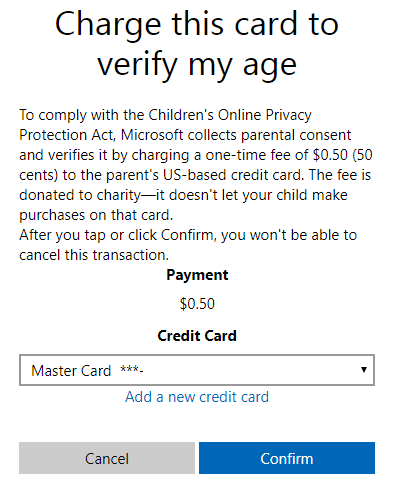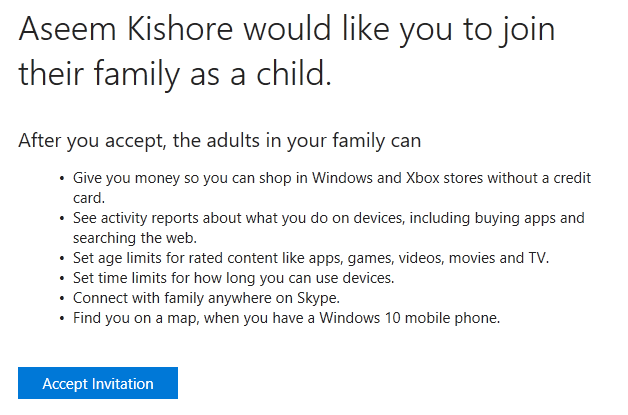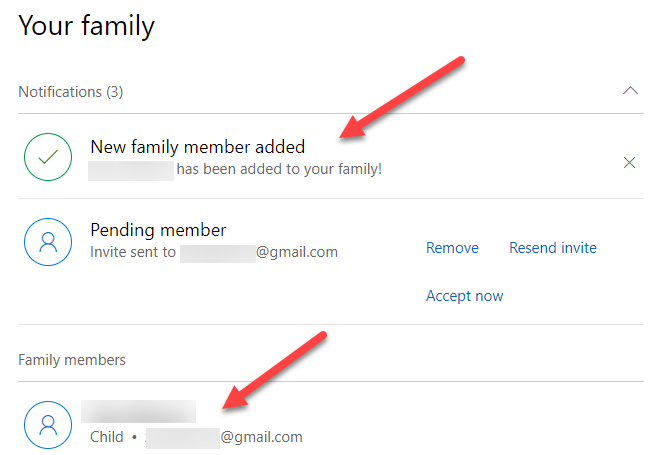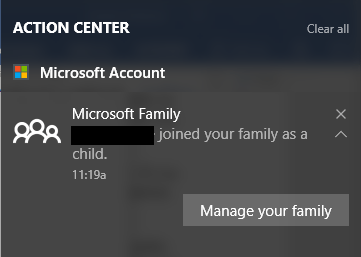আমার মেয়েটি পুরোনো হয়ে কম্পিউটার ব্যবহার করে প্রায়ই শুরু করে, আমি ভাবলাম হয়তো তার জন্য একটি নতুন অ্যাকাউন্ট তৈরির জন্য এটি একটি ভাল ধারণা হতে পারে যাতে আমি উইন্ডোজ 10-তে তার পিতামাতাদের নিয়ন্ত্রণের বৈশিষ্ট্যগুলি ব্যবহার করতে পারি যাতে তার কার্যক্রমগুলি নজর রাখতে পারি।
আমি আগে পিতামাতার নিয়ন্ত্রণ বৈশিষ্ট্য সহ তৃতীয় পক্ষের প্রোগ্রাম গুলি সম্পর্কে লিখিত ছিলাম, কিন্তু আমি দেখেছি যে উইন্ডোজ 10 কাজটি বেশ ভালভাবে কাজ করে এবং এটি নির্মিত হওয়ার পর থেকেই এটি ব্যবহার করা সহজ। আপনি কোনও পিতামাতার ব্যবহার শুরু করার আগে নিয়ন্ত্রণ বৈশিষ্ট্য, তবে প্রথমে আপনাকে আপনার সন্তানের জন্য একটি নতুন পরিবার সদস্যের অ্যাকাউন্ট তৈরি করতে হবে।
এই নিবন্ধে, আমি একটি নতুন মাইক্রোসফট পরিবার সদস্যের অ্যাকাউন্ট তৈরি করার জন্য আপনাকে পদক্ষেপের মধ্যে নিয়ে যাব। আপনাকে নিশ্চিত করতে হবে আপনার ইতিমধ্যেই একটি মাইক্রোসফ্ট অ্যাকাউন্ট আছে এবং আপনি যে মাইক্রোসফ্ট অ্যাকাউন্ট ব্যবহার করে উইন্ডোজে লগ ইন করেছেন। দুর্ভাগ্যবশত, যদি আপনি উইন্ডোজে সাইন ইন করার জন্য একটি স্থানীয় অ্যাকাউন্ট ব্যবহার করেন তবে আপনি কোনও পরিবার সুরক্ষা বৈশিষ্ট্যগুলি ব্যবহার করতে পারবেন না।
Microsoft Family Member Account তৈরি করুন
দুইটি উপায় যা আপনি আপনার একাউন্টে একটি পরিবারের সদস্য যোগ করার বিষয়ে যেতে পারেন: হয় উইন্ডোজ সেটিংস ডায়ালগে বা মাইক্রোসফট ওয়েবসাইট এর মাধ্যমে। যেহেতু বেশিরভাগ বিকল্পই অনলাইনে থাকে, তাই আমি ওয়েবসাইট পদ্ধতিতে যাব।
শুরু করতে, আপনার Microsoft একাউন্টে লগ ইন করার পর পারিবারিক পৃষ্ঠা এ যান। যদি আপনার এখনো কেউ যোগ না করে থাকেন, তবে আপনি একটি পরিবারের সদস্য যোগ করার জন্য সাইন ইন সম্পর্কে একটি বার্তা দেখতে পাবেন।
আপনি একবার সাইন ইন
আপনি যদি ইতিমধ্যে একটি সন্তান সেট আপ মাইক্রোসফটের সঙ্গে অ্যাকাউন্ট, তারপর আমন্ত্রণ পাঠাতে তাদের ইমেল ঠিকানা লিখুন। আপনি যদি এখনও কোনও অ্যাকাউন্ট সেটআপ করেন না, তাহলে তাদের জন্য এক তৈরি করুনলিঙ্কে ক্লিক করুন
আপনি যদি এখনও কোনও ইমেল ঠিকানা না পান, তবে আপনার অ্যাকাউন্টের জন্য ইমেল এবং পাসওয়ার্ড লিখতে বলা হবে।
তারপর আপনি নীচে একটি নতুন ইমেল ঠিকানা পানএ ক্লিক করতে পারেন এটি স্বয়ংক্রিয়ভাবে একটি @ outlook.com ইমেল ঠিকানা তৈরি করবে। যদি আপনি একটি পৃথক ইমেল ঠিকানা ব্যবহার করে @ জিমেইল ডটকম ব্যবহার করে মাইক্রোসফ্ট একাউন্ট তৈরি করতে চান, তবে প্রথমে আপনাকে সেই অ্যাকাউন্ট তৈরি করতে হবে এবং তারপর পুনরায় প্রক্রিয়াটি শুরু করতে হবে।
একবার আপনি একটি ইমেল ঠিকানা এবং একটি পাসওয়ার্ড লিখুন, আপনি সন্তানের প্রথম এবং শেষ নাম এবং তারপর তাদের জন্মদিন লিখতে বলা হবে।
পরবর্তী পর্দায়, আপনার কাছে কোনও শর্তাদির সাথে সম্মত থাকতে হবে, যেহেতু আপনি কোনও ছোটখাটের অ্যাক্সেস দেবেন। আপনি আপনার সন্তানের তৃতীয় পক্ষের অ্যাপ্লিকেশন ব্যবহার বা না করার অনুমতি করার বিকল্প আছে। হ্যাঁক্লিক করুন।
আপনি একটি প্রাপ্তবয়স্ক শিশুর অ্যাকাউন্ট তৈরি প্রমাণ করার জন্য, আপনাকে আপনার ক্রেডিট কার্ডের তথ্য যাতে এটি আপনাকে $ .50 চার্জ করতে পারে
একবার আপনি এটি সম্পন্ন করার পরে, একটি ইমেল আমন্ত্রণ পাঠানো হবে সন্তানের ইমেল ঠিকানা অথবা আপনি নিজে নিজে খুলতে পারেন বা আপনার শিশু এটি খুলতে পারেন এবং আমন্ত্রণ স্বীকার করুনবোতামে ক্লিক করুন তাদের মাইক্রোসফ্ট একাউন্টে সাইন ইন করতে বলা হবে এবং তারপর তারা আনুষ্ঠানিকভাবে যুক্ত হবে।
আপনি যদি আপনার প্রাপ্তবয়স্ক মাইক্রোসফ্ট একাউন্টে লগ ইন করেন এবং পারিবারিক পেজে যান তাহলে আপনাকে এখন দেখতে হবে যে একটি নতুন পরিবার সদস্য যোগ করা হয়েছে।
আপনি একটি বিজ্ঞপ্তিও পাবেন আপনার উইন্ডোজ 10 মেশিনে অ্যাকশন সেন্টারে বলা হয়েছে যে আপনার সন্তানের পরিবার সদস্য হিসাবে যোগ করা হয়েছে। এটা সম্বন্ধে! এখন আপনি আপনার পিতা বা মাতা নিয়ন্ত্রণ সেটিংস ব্যবহার করার জন্য আপনার সন্তানকে তাদের নতুন অ্যাকাউন্টের মাধ্যমে উইন্ডোজে লগ ইন করে তা নিশ্চিত করতে হবে। আমার পরের পোস্টে, আমি কিভাবে বিভিন্ন নিয়ন্ত্রণ সেট আপ এবং কার্যক্রম নিরীক্ষণ কিভাবে মাধ্যমে যেতে হবে। উপভোগ করুন!?